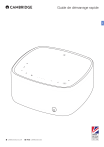Guide de démarrage rapide
TÉLÉCOMMANDE 5 1 2
OPT ARC AUX MUSIC TV SUB 1 VOICE 2 FILM SUB 3
1. VEILLE 2. BLUETOOTH 3. SOURCES D’ENTRÉE 4. VOLUME 5. SILENCE 6. MODES SONORES 7. NIVEAU DU CAISSON DE BASSES 8. PLAYLISTS 3 4 6 7 8 CONFIGURATION WI-FI Téléchargez l’application Google Home pour connecter la Yoyo L sur votre réseau domestique.
CHROMECAST BUILT-IN Il y a trois étapes simples à suivre pour profiter de cette fonctionnalité.
1. Connectez votre Yoyo L au même réseau Wi-Fi que votre téléphone ou votre tablette à l'aide de l'application Google Home.
2. Diffusez de la musique, des podcasts et plus depuis plus de 100 applications compatibles Chromecast.
3. Appuyez simplement sur le bouton Cast d’une appli compatible Chromecast pour commencer à écouter de la musique sur vos enceintes.
Essayez par exemple TuneIn Radio pour écouter votre station de radio Internet préférée. Pour plus d‘information visitez chromecast.com/built-in/ setup SPOTIFY CONNECT Un Spotify abonnement Premium est nécessaire pour écouter sur votre Yoyo L. Visitez spotify.com/premium aller haut de gamme.
Écoutez à haute voix avec Spotify Connect.
1. Connectez votre Yoyo L à votre réseau wifi.
2. Ouvrez l'application Spotify sur votre téléphone, tablette ou ordinateur portable en utilisant le même réseau wifi.
3. Faites une chanson et sélectionnez Périphériques disponibles.
4. Sélectionnez votre Yoyo L et commencer à écouter.
Visitez spotify.com/connect pour en savoir plus.
Le logiciel Spotify est soumis à des licences de tiers présentées ici : www.spotify.com/connect/third-party-licenses SPOTIFY PLAYLISTS 1. Stocker une playlist : Pour mémoriser une liste de lecture sur votre Yoyo L, connectez l'application Spotify au Yoyo L et jouer la playlist que vous souhaitez enregistrer, puis appuyez et maintenez le numéro correspondant soit sur le panneau supérieur Yoyo L ou sur la télécommande pendant 3 secondes. Une brève tonalité sera entendu une fois que la liste de lecture a été enregistrée avec succès.
2. Récupération d' une playlist de lecture stockée.
: Appuyez sur le chiffre correspondant, soit sur le panneau supérieur Yoyo L ou de la télécommande pour lire la liste BLUETOOTH La Yoyo L est équipée de la fonction Bluetooth pour permettre la lecture sans fil depuis un téléphone, une tablette ou un ordinateur également équipé Bluetooth.
1. Appuyez sur la touche Bluetooth du Yoyo L ou de la télécommande.
2. Pour appairer un périphérique Bluetooth à la Yoyo L, appuyez et maintenez la touche Bluetooth . Consulter les instructions de l'appareil Bluetooth à connecter à la Yoyo L.
Une fois appairée, la Yoyo L jouera la musique de votre de votre périphérique. Pour ajouter un autre périphérique Bluetooth, répétez à partir de l'étape 2. La Yoyo L gardera en mémoire jusqu'à 8 périphériques.
SI VOTRE PÉRIPHÉRIQUE BLUETOOTH EST COMPATIBLE NFC Vérifiez que le Bluetooth est activé sur votre appareil. Approchez votre périphérique NFC près du logo sur le côté de la Yoyo L. L’enceinte entrera en mode d’appairage automatique et ‘YOYOLXXXX’ devrait apparaître sur votre périphérique.
CONNEXION TV Une seule connexion audio à votre téléviseur est nécessaire.
1. Optique : À utiliser comme connexion numérique alternative si votre téléviseur ne dispose pas de prise ARC.
2. ARC : Si votre téléviseur dispose d'une prise ARC utiliser cette connexion.
3. Entrée AUX : Connectez l’enceinte à la sortie casque de votre téléviseur si aucune sortie ARC ou optique n'est disponible.
Entrée AUX ARC Entrée Optique AC 1. Pour apprendre à la Yoyo L la commande Vol + de votre télécommande TV, maintenez appuyé le et la touche + de la Yoyo L pendant 3 secondes. L'indicateur de volume compte à rebours. Appuyez sur le bouton Vol + de votre télécommande TV, ne pas oublier de pointer à Yoyo L. L'indicateur de volume se met à clignoter et appuyez sur le Vol + nouveau sur la télécommande du téléviseur pour terminer le processus. Répétez le processus pour Vol – .
Remarque : Lorsque l’apprentissage a réussi, l'indicateur de niveau de volume clignotera deux fois. Si cela clignote en rouge, cela indique que l'apprentissage a échoué. ASTUCES MISE HORS TENSION AUTOMATIQUE Votre Yoyo L s'arrêtera automatiquement après 20 minutes afin d'économiser de l'énergie (après 10 minutes d'inactivité via Bluetooth) si aucun son n'est émis de votre télé.
MISE SOUS TENSION AUTOMATIQUE Lorsque vous allumez votre téléviseur, la Yoyo L détecte le son et s’allume automatiquement.
PCM Yoyo L n’est seulement capable de décoder le signal LPCM(PCM) 2.0. Merci de vous assurer que votre sortie source est bien réglée sur LPCM(PCM).
APPRENTISSAGE DE LA TÉLÉCOMMANDE DE VOTRE TÉLÉVISEUR (Lorsque vous utilisez une connexion optique ou AUX In) Remarque : Si vous utilisez l’entrée ARC, il n'est pas nécessaire d'apprendre les commandes de volume votre télécommande TV à la Yoyo L. Le téléviseur envoie ces commandes via la connexion ARC.
NIVEAU DU CAISSON DE BASSES Vous pouvez régler le niveau du caisson de basses selon vos préférences en utilisant les boutons SUB +/- de la télécommande.
MODES SONORES 4 modes différents peuvent être sélectionnés pour améliorer votre expérience sonore.
Musique : Améliore la musique et les clips vidéos stéréo.
TV : Son télé nettement amélioré.
Film : Voix : Étudié pour tirer le meilleur son des films.
Améliore les voix pour les rendre plus intelligibles.
Remarque: USB – Utiliser pour charger un appareil portable.
SOUTIEN Si vous rencontrez des problèmes avec votre Yoyo L, consultez la section d'aide sur notre page Web : http://techsupport.cambridgeaudio.com
3 secondes intégré dans Google et Chromecast est une marque commerciale de Google Inc.
1 2 3 4 5 6 7 8 3 2 1 1. NFC Approchez votre appareil compatible NFC de la Yoyo L pour entrer en mode d'appairage automatique. Remarque : Activez d’abord la fonction NFC sur votre appareil.
2. PLAYLISTS Mémorisez vos playlists Spotify.
3. BLUETOOTH 4. SÉLECTION DE LA SOURCE D'ENTRÉE Touchez pour basculer entre ARC, Optical et AUX In.
5. INDICATEUR DU NIVEAU DE VOLUME 6. CONTRÔLE DU VOLUME 7. VEILLE 8. WI-FI LED STATUT Wi-Fi pas prêt / reboot Entrée AUX Entrée ARC Entrée Optique Google Cast Spotify connect Couplage Bluetooth Bluetooth connecté La mise à jour du firmware